По подразбиране текстът в текстообработващи приложения като Microsoft Word е подравнен вляво. Това означава, че левият ръб на всеки параграф е изравнен с лявото поле. Въпреки това, има моменти, когато изборът на различно оформление може да бъде от полза, за да направите документа си по-професионален и приятен за четене.
Можете да избирате между четири различни подравнения за вашия текст: подравнен вляво текст по подразбиране, подравнен вдясно текст, центриран текст или равномерно подравнен текст. Всичко това помага да направите вашето писане изпъкващо и по-професионално, така че нека научим какво правят тези подравнявания и как можете да ги внедрите в документите си.
Неща, от които ще имате нужда
Устройство с инсталиран и активиран Microsoft Word .
За подравняване вляво, натиснете Ctrl + L. За подравняване вдясно, натиснете Ctrl + R. За подравняване в центъра, натиснете Ctrl + C. За подравняване, Ctrl + J.
Как да подравнявате текстове в Word
Сега към ръководството.
- Стартирайте Word, след това отворете съществуващ документ или създайте нов, като използвате бутоните на началния екран.
-
С помощта на мишката изберете текста, чието подравняване искате да промените.
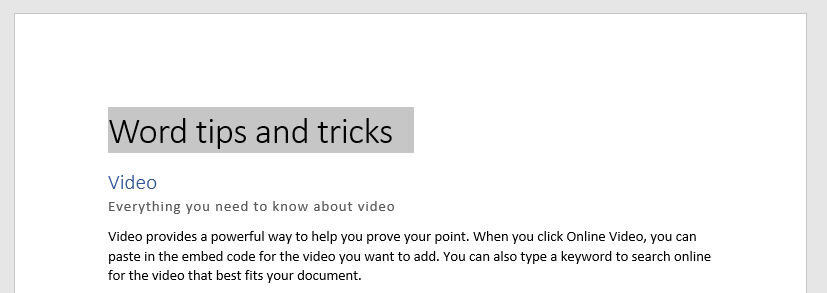
-
Изберете раздела Начало от интерфейса на лентата, разположен в горната част на прозореца на Word.
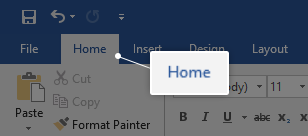
-
Намерете раздела Абзац . Това е мястото, където са много от инструментите, използвани за подравняване на текст, така че ще се съсредоточим само върху този раздел.
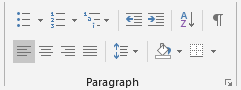
-
По подразбиране вашият текст е подравнен вляво . Можете да използвате този бутон, за да го подравните отново вляво, ако сте променили оформлението, но искате да се върнете към стандартното.
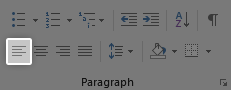
-
Следващият бутон в раздела Абзац се използва за подравняване на вашия текст към центъра . Това се използва най-вече за заглавия, субтитри и по-малки части от текст.
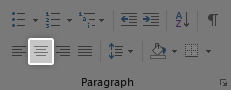
-
Със следващия бутон можете да подравните текста си надясно . Това може да се използва и за субтитри или може да се използва в по-стилистичен документ.
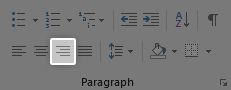
-
И накрая, използвайте последния бутон, за да оправдаете текста си. Когато подравнявате текст , той ще бъде подравнен равномерно по лявото и дясното поле. Това е особено полезно за основния текст, тъй като прави нещата да изглеждат по-чисти и полирани.
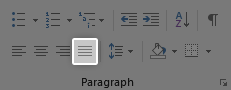
- Уморихте ли се да използвате лентата? Можете да използвате клавишни комбинации, за да направите тези промени в подравняването малко по-бързи:
- За да подравните текста вляво, изберете текста, който искате да промените, и използвайте клавишната комбинация Ctrl + L.
- За да подравните текст вдясно, изберете текста, който искате да промените, и използвайте клавишната комбинация Ctrl + R.
- За да подравните текста към центъра, изберете текста, който искате да промените, и използвайте клавишната комбинация Ctrl + E.
- За да направите текста подравнен, изберете текста, който искате да промените, и използвайте клавишната комбинация Ctrl + J.
Надяваме се, че това ръководство успя да ви помогне да научите как можете да подравнявате текста си по различен начин в Microsoft Word. Познавате ли някой, който започва с Word и други продукти на Microsoft Office? Не забравяйте да споделите тази статия с тях! Вашите приятели, съученици, колеги или служители могат да получат помощ, за да започнете с Word. Ако искате да научите повече за Word или други приложения от Microsoft Office пакет, не се колебайте да прегледате нашата секция с ръководства .
Ако търсите софтуерна компания, на която можете да се доверите за нейната почтеност и честни бизнес практики, не търсете повече от SoftwareKeep. Ние сме сертифициран партньор на Microsoft и BBB акредитиран бизнес, който се грижи да предостави на нашите клиенти надеждно, удовлетворяващо изживяване със софтуерните продукти, от които се нуждаят. Ние ще бъдем с вас преди, по време и след всички продажби.